Correção: falha de feitiço em meu PC com Windows
Miscelânea / / August 04, 2021
Aqui estão algumas más notícias, pessoal! Spellbreak, um videogame de tiro em terceira pessoa gratuito para jogar em classe, está travando no PC com Windows. Muitos jogadores relataram o mesmo problema nos fóruns do Reddit. Se você está passando pelo mesmo, não se preocupe! Você pousou no lugar certo. Reunimos todas as correções disponíveis aqui neste artigo. Sugerimos que você leia o artigo completo e repasse todas as correções. Então, vamos começar a corrigir o travamento do Spellbreak no problema do meu PC com Windows.

Como corrigir o travamento do Spellbreak no meu PC com Windows?
Infelizmente, não existe uma causa específica para o travamento do Spellbreak. Portanto, pode ser necessário tentar várias correções para se livrar do problema de travamento. No entanto, não entre em pânico! Todas as correções neste artigo são fáceis e não levarão muito do seu tempo. Além disso, dividimos as correções em correções básicas e correções avançadas. Portanto, você deve começar com as correções básicas, mas se o problema de travamento não resolver, você pode tentar as correções avançadas.
Correções básicas para corrigir o Spellbreak Crashing no meu PC com Windows
Para corrigir o travamento do Spellbreak no PC com Windows, você pode seguir as seguintes correções básicas:
Fix 1: reinicie o seu PC
Esta é a solução mais fácil e confiável dos últimos anos. Você tem que apenas sair do Spellbreak e reiniciar o PC. Depois de reiniciar, atualize-o bem e reinicie o Spellbreak para ver se o problema de travamento foi corrigido ou não.
Correção 2: verifique os requisitos mínimos do sistema para o Spellbreak
Se o seu PC com Windows não atender aos requisitos, é provável que ele trave com frequência. Portanto, você deve garantir que seu PC esteja atendendo a todos os seguintes requisitos de sistema para Spellbreak:
- SO: Windows 10 de 64 bits
- Processador: Intel Core i5-6400
- Memória: 8 GB de RAM
- Gráficos: NVIDIA GeForce GT640 / Radeon R7 Series
Fix 3: atualize o sistema operacional Windows
Um sistema operacional desatualizado pode causar um problema de travamento do Spellbreak. Portanto, é necessário atualizar e instalar todas as atualizações do Windows para melhorar o desempenho e a segurança. De qualquer forma, se você não conhece o processo de atualização do windows, não se preocupe.
Para atualizar o sistema operacional Windows, siga as seguintes etapas:
- Vamos para Atualização e segurança dentro Definições
- Agora, selecione verifique se há atualizações. Se houver alguma atualização disponível, selecione Baixar e instalar
- Após a conclusão da atualização, reinicie o PC e reinicie o jogo para ver se o problema de travamento foi corrigido ou não.
Fix 4: atualize seu driver gráfico
Lembre-se sempre de que o jogo de hoje requer a versão mais recente dos gráficos. Portanto, você deve verificar se o driver gráfico está atualizado ou não. Os fabricantes de drivers gráficos atualizam seus drivers de tempos em tempos, portanto, tenho certeza de que a versão mais recente deve estar disponível. Portanto, para atualizar o driver gráfico, siga as seguintes etapas:
- Visite o site oficial dos fabricantes do cartão.
- Site oficial da nvidia
- Site da AMD
- Agora, procure o modelo exato da sua placa gráfica.
- Baixe a atualização mais recente disponível para o seu driver gráfico e instale-a.
Agora, reinicie seu PC com Windows 10 e verifique o problema de travamento do Spellbreak.
Anúncios
Correções avançadas para corrigir o travamento do Spellbreak em seu PC com Windows
Ainda assim, o problema de travamento existe? Experimente agora as seguintes correções avançadas para corrigir o travamento do Spellbreak no PC com Windows:
Correção 1: verificar o arquivo do Spellbreak
Problemas de integridade com o arquivo do jogo podem fazer com que o Spellbreak falhe o tempo todo. Portanto, para verificar e verificar a integridade do arquivo do Spellbreak, você pode seguir as seguintes etapas:
- Em primeiro lugar, abra o seu Iniciador de jogos épicos.
- Agora, selecione biblioteca no menu esquerdo.
- Em Spellbreak, você encontrará o definições ícone. Clique nisso.
- Agora você deve selecionar a opção de verificação.
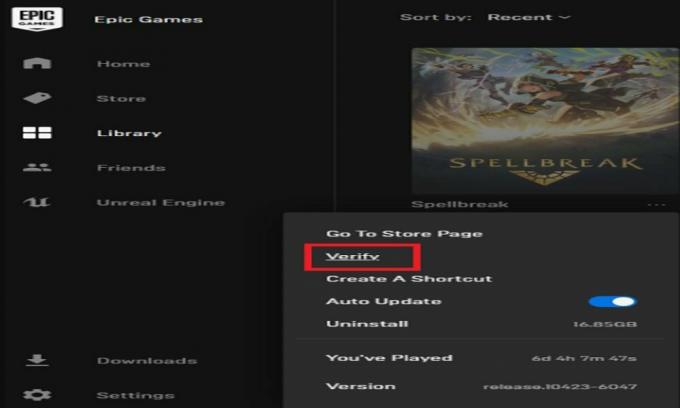
- Vai levar algum tempo. Portanto, você deve esperar.
Depois de verificar a conclusão, reinicie o Spellbreak e divirta-se jogando o jogo.
Anúncios
Fix 2: Desativar Ge-Force Experience Overlay
Você também pode tentar desativar o GeForce Experience Overlay se for um usuário NVIDIA. No entanto, isso também usa muitos recursos do seu computador, e isso pode levar ao travamento contínuo do jogo. Portanto, para desativar o GeForce Experience Overlay, você pode seguir as seguintes etapas:
- Em primeiro lugar, abra Experiência GeForce.
- Agora você tem que clicar no Ícone de engrenagem no canto superior direito.
-
Então sob o Seção geral, Clique no Sobreposição no jogo botão para desligar este recurso. Ele estará na forma alternada.

Parabéns! Você desativou com sucesso o GeForce Experience Overlay no seu PC. Reinicie o Spellbreak para ver se o problema de travamento foi resolvido ou não. Além disso, jogadores que usam Discord ou Radeon Overlay devem desativá-lo. Se você ainda estiver enfrentando falhas no seu PC, não entre em pânico! Ainda há correções disponíveis fornecidas abaixo.
Fix 3: pare de overclocking

O overclocking oferece muitos benefícios, como um aumento de desempenho gratuito. No entanto, pode causar danos ao seu sistema e levar ao travamento do jogo. Portanto, se você está fazendo overclock ou Turbo Boost no hardware do seu PC, sugerimos que você pare de fazer overclock.
Esta correção provou ser um sucesso para muitos jogadores que tentam consertar o problema de travamento do Spellbreak. Portanto, você deve redefinir o processador ou GPU para o nível padrão. Além disso, desative o Intel Turbo Booster nas configurações do BIOS.
Fix 4: tente a inicialização limpa
Conflitos de software também podem causar travamento do jogo. Portanto, para realizar uma inicialização limpa, você pode seguir as seguintes correções:
- O primeiro passo para abrir o Corre caixa de diálogo (pressione Windows + R)
- Agora digite MSConfig e depois Entrar
- Localize o Serviços guia e, em seguida, você deve marcar a caixa ao lado de Ocultar todos os serviços Microsoft
- Você deve encontrar serviços que NÃO pertencem aos fabricantes de sua placa de vídeo, como NVIDIA, AMD ou Intel.
- Agora, desmarque todas as caixas ao lado desses serviços.
- Clique OK para salvar as alterações.
Agora, reinicie o seu PC com Windows. Reinicie o Spellbreak agora para se divertir jogando sem falhas.
Fix 5: desative o VSync
Por último mas não menos importante. O VSync repara o problema de quebra de tela em alguns jogos. No entanto, também pode causar instabilidade. Portanto, é melhor desativar o VSync para corrigir o problema de travamento. Você pode seguir as seguintes etapas para fazer isso:
- Clique com o botão direito na área de trabalho e selecione Painel de controle NVIDIA
- Agora, selecione Gerenciar configurações 3D no menu esquerdo.
- No Configurações globais guia, clique no texto ao lado de Sincronização vertical e selecione FORA.
É isso. Agora, reinicie o jogo e divirta-se jogando Spellbreak sem interrupções.
Leia também: Como consertar o problema do acionador frouxo do controlador PS5
Então é isso, pessoal. Essas foram todas as correções possíveis para corrigir o travamento do Spellbreak no problema do seu PC com Windows. Enquanto isso, se você ficar preso em qualquer correção mencionada acima, pode comentar abaixo. Certamente iremos ajudá-lo a sair dessa situação.



![Como instalar o Stock ROM no Freetel FTU18A00 Plus One [Arquivo de firmware]](/f/31167d6c33ea8ef713a103fd5ad5d2aa.jpg?width=288&height=384)